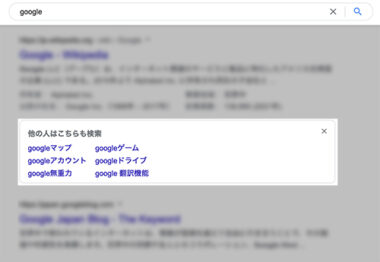
PCやスマホでGoogle検索を利用してページを見ていると、検索結果のページに「他の人はこちらも検索」の関連キーワードが表示されることがあります。
従来は表示されていなかった機能のため、検索結果に戻る度に表示されて煩わしく感じる方も多いと思います。
本記事では、Googleの検索結果ページに出る「他の人はこちらも検索」を非表示、または無効にする方法について詳しく紹介します。
この記事の内容
「他の人はこちらも検索」とは
Google検索に表示される「他の人はこちらも検索(PASF)」は、検索エンジンでユーザーが求めている情報が見つからなかった際に、別の関連するキーワードを表示するスニペット機能です。
「他の人はこちらも検索」のスニペットは、Googleの検索結果ページからページを開いて直ぐに検索結果ページに戻った際に、アクセスしたページの下に表示されます。
この機能に表示される関連キーワードのリンクをクリックして検索することで、ユーザーが求めている情報をより見つけやすくなります。表示される関連キーワードは、検索結果の下部に表示される「別のキーワード」とほとんど同じです。
「他の人はこちらも検索」の消し方
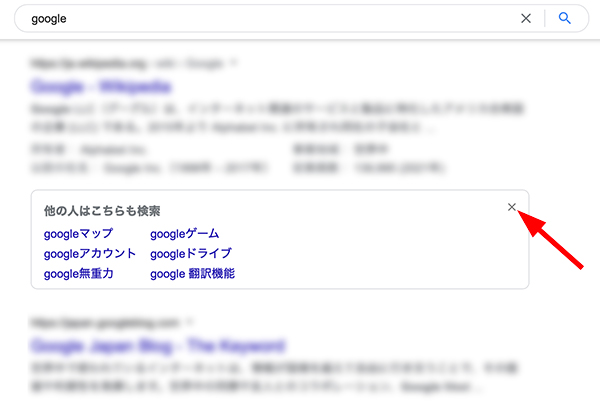
「他の人はこちらも検索」のスニペットは、ユーザー側の操作で簡単に一時的に非表示にすることができます。
スニペットを消すには、スニペットの右上に表示されている「×アイコン」をクリックまたはタップするだけです。
ただし、この方法でスニペットを消しても、一時的にスニペットの表示が消えるだけで次のページ遷移時や検索時には再表示されます。
「他の人はこちらも検索」を常時無効にする方法
Googleの「他の人はこちらも検索」の機能は、別の検索キーワードが思い浮かばない人にとっては便利ですが、スニペットの表示が煩わしく完全に無効にしたい方もいると思います。
しかし、現状ではGoogleの検索エンジンの設定に、「他の人はこちらも検索」を無効にする項目は存在していません。
「他の人はこちらも検索」を常時無効にするには、ブラウザの拡張機能を利用する必要があります。ブラウザの拡張機能を利用して機能を無効にするには、以下のいずれかの方法を参考にしてください。
方法1: 拡張機能をインストールして無効化する
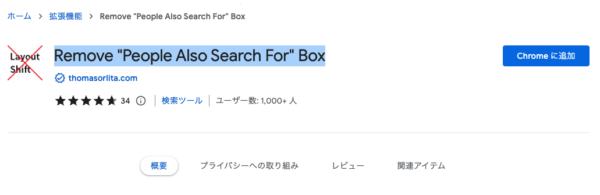
Chromeなどのブラウザの拡張機能には、Googleの「他の人はこちらも検索」を直接無効化できる拡張機能が提供されている場合があります。これらの拡張機能がある場合は。インストールして機能を有効にするだけで、「他の人はこちらも検索」を無効化できます。
例として、Google Chromeに「Remove "People Also Search For" Box」をインストールして無効化する手順を紹介します。
- 『Remove People Also Search For - Chromeウェブストア』のページにアクセスします。
- 検索結果の一覧から「Remove "People Also Search For" Box」をクリックします。
- 「Chromeに追加」をクリックします。
- 確認ポップアップが表示されたら、「拡張機能を追加」をクリックします。
以上の手順で拡張機能をインストールできたら、Googleで検索結果のページを開いてから戻って「他の人はこちらも検索」が表示されなくなったことを確認してください。
方法2: 拡張機能でCSSを上書きして非表示にする
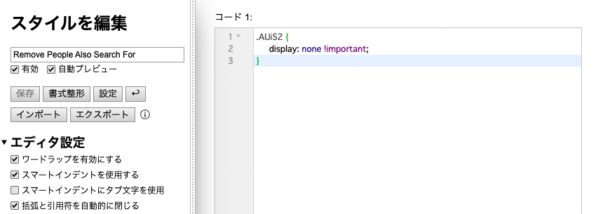
WebページのCSSを上書きできる拡張機能をインストールして、「他の人はこちらも検索」のスニペットを非表示にすることができます。
ただし、この方法で「他の人はこちらも検索」を無効にするには、上書きするCSSのコードを自身で追加する必要があります。また、Googleのアップデートによって仕様が変更された場合に機能しなくなる場合がある点に注意してください。
例として、Chromeのフリーの拡張機能「Stylus」を使って、CSSを上書きしてスニペットを非表示にする方法を紹介します。Stylusは、Firefoxの拡張機能でも使用できます。
- 『Stylus - Chromeウェブストア』のページにアクセスします。
- 検索結果の一覧から「Stylus」をクリックします。
- 「Chromeに追加」をクリックします。
- 確認ポップアップが表示されたら、「拡張機能を追加」をクリックします。
- 拡張機能をインストールできたら、ブラウザ右上の「拡張機能(パズルアイコン)」をクリックします。
- 「Stylus」の右の「メニュー(3点アイコン)」をクリックして「スタイルを管理」を選択します。
- 左ペインの「新スタイルを作成」をクリックします。
- スタイルの名前(Remove People Also Search Forなど)を入力します。
- 右ペインのコードのテキストボックスに以下のCSSを入力します。
.AUiS2 { display: none !important; } - 右ペインの下部の「すべて」の右にある「+アイコン」をクリックします。
- URLのセレクトボックスをクリックして「ドメイン上のURL」を選択します。
- URLに以下のGoogleのアドレスを入力します。
www.google.co.jp
- 「+アイコン」を再度クリックして、同じ手順で以下のGoogleのアドレスを入力します。
www.google.com
- 「保存」をクリックします。
拡張機能で上書きするCSSコードを設定できたら、新しいタブでGoogleの検索結果ページを開いてから戻り、「他の人はこちらも検索」が表示されなくなったことを確認してください。
方法3: コンテンツフィルター機能を使って非表示にする
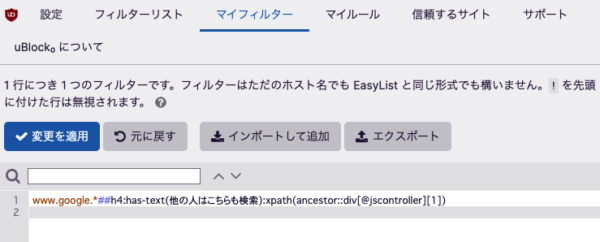
Webサイトのコンテンツフィルタリングができる拡張機能をインストールすることでも、Googleの「他の人はこちらも検索」を無効にすることができます。
ただし、この方法で「他の人はこちらも検索」を無効にするには、フィルターに特定にコードを自身で追加する必要があります。
例として、Chromeのフリーの拡張機能「uBlock Origin」を使用して無効化する手順を紹介します。uBlock Originは、EdgeやFirefoxでも利用できます。
- 『uBlock Origin - Chromeウェブストア』のページにアクセスします。
- 検索結果の一覧から「uBlock Origin」をクリックします。
- 「Chromeに追加」をクリックします。
- 確認ポップアップが表示されたら、「拡張機能を追加」をクリックします。
- 拡張機能をインストールできたら、右上の「メニュー(3点アイコン)」→「その他のツール」→「拡張機能」を選択します。
- 「uBlock Origin」の「詳細」をクリックします。
- 「拡張機能のオプション」をクリックします。
- 「フィルターリスト」タブを開いて、「マイフィルター」のみにチェックを入れて、他の項目のチェックを全て外して「変更を適用」をクリックします。
- マイフィルター以外を有効にすると、特定のページで正常に表示されない問題が発生する場合があります。
- 「マイフィルター」タブを開きます。
- 以下のコードを入力して「変更を適用」をクリックします。
www.google.*##h4:has-text(他の人はこちらも検索):xpath(ancestor::div[@jscontroller][1])
設定が完了したら、新しいタブでGoogleの検索結果ページを開いてから戻り、「他の人はこちらも検索」が表示されなくなったことを確認してください。